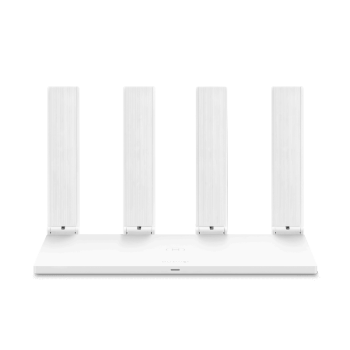Win10系统Windows键失灵怎么解决?
-
Win10系统Windows键失灵怎么解决?
方法一:可能被锁定或禁用
1、(任务管理器)重启Windows资源管理器
2、也许是锁定win键,按Fn键 windows键启用/关闭windows键试试
3、若计算机为thinkpad,win10系统,按下快捷键:alt windows键,来回按了几次,成功了,终于看到了我可爱的开始菜单。
方法二:消除第三方应用服务干扰
1、启动系统配置实用程序,点击“开始”,在“开始搜索”框中键入msconfig,然后按Enter。
2、在“常规”选项卡上,单击“有选择的启动”,单击以清除“加载启动项”复选框。
3、单击“服务”选项卡,单击选择“隐藏所有Microsoft” 复选服务框,然后单击“全部禁用”。
4、单击“启用”标签卡,然后单击“全部禁用”确定。
5、然后单击“重启”。
推荐阅读: - 上一篇:Win10找不到投影到这台电脑怎么解决? 下一篇:Win10快捷方式小箭头怎么去除?